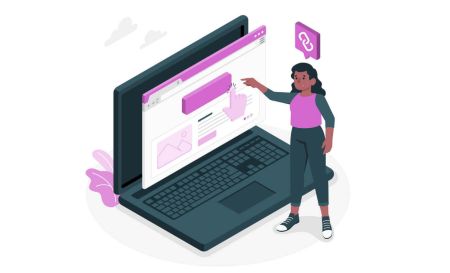Як відкрити обліковий запис і ввійти в Exnova
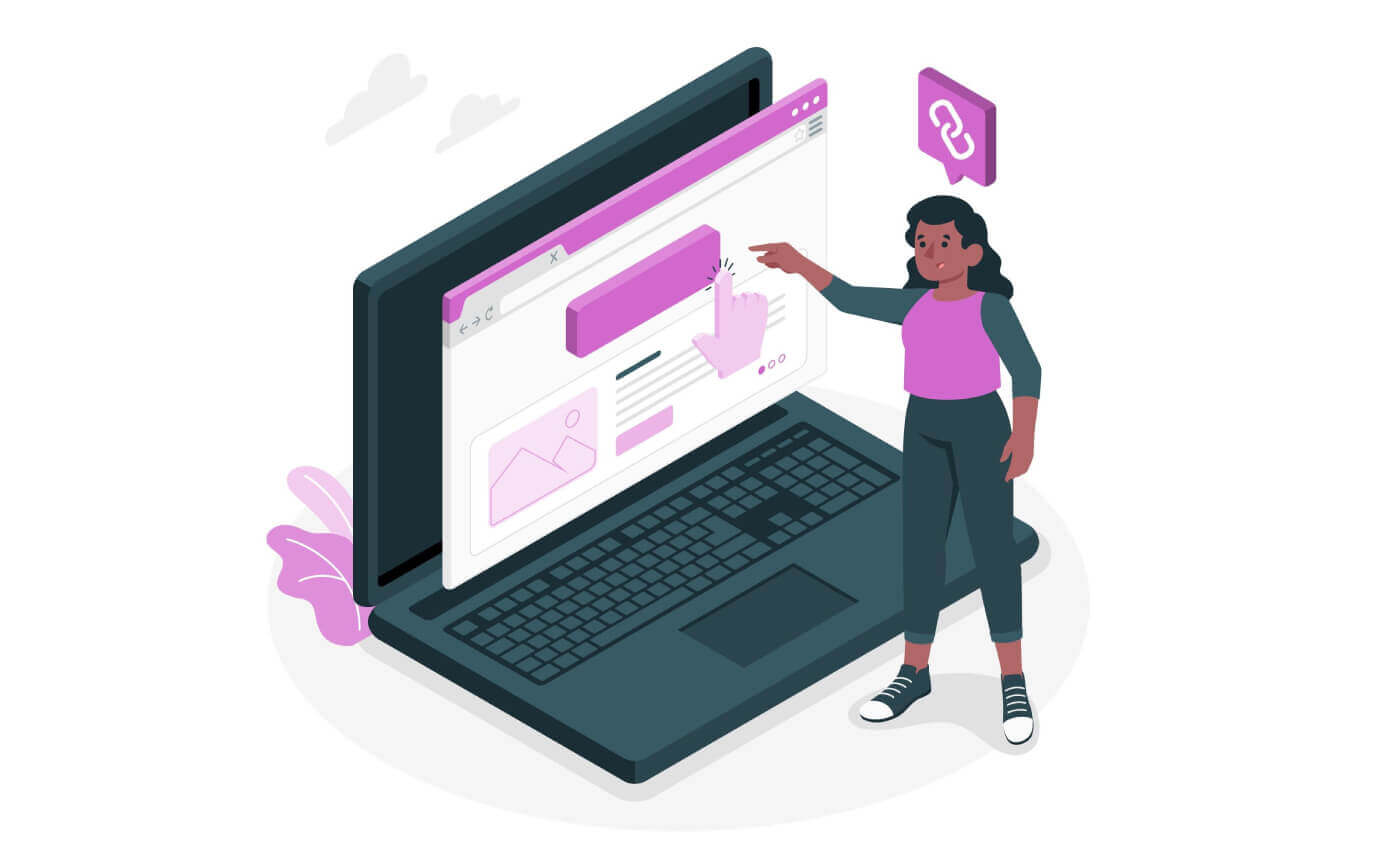
Як відкрити рахунок в Exnova
Відкриття торгового рахунку в Exnova через Google
Ви можете створити торговий обліковий запис у Exnova за допомогою Google, забезпечуючи швидкий і нескладний спосіб розпочати свій торговий шлях.1. Увійдіть на веб-сайт Exnova та натисніть кнопку [Створити обліковий запис], розташовану у верхньому правому куті сторінки.

2. Для реєстрації вам необхідно авторизувати обліковий запис Google, натиснувши відповідну кнопку у формі реєстрації.

3. Ви будете перенаправлені на сторінку входу Google, де ви зможете ввести облікові дані свого облікового запису Google.

4. Потім введіть пароль свого облікового запису Google і натисніть «Далі».

Щиро вітаю! Ваша реєстрація на Exnova за допомогою облікового запису Google успішна. Згодом вас буде спрямовано на інформаційну панель Exnova, де ви зможете завершити свій профіль, підтвердити свою особу, додати кошти та розпочати торгівлю.
Ви також можете торгувати на реальному рахунку після внесення депозиту, натиснувши «Депозит» у верхньому правому куті сторінки. Exnova зазвичай пропонує різні варіанти фінансування, включаючи кредитні/дебетові картки, електронні платежі та криптовалюту (мінімальний депозит становить 10 доларів США).
Перегляньте цю статтю, щоб дізнатися більше про депозит: Як зробити депозит на Exnova

Відкриття торгового рахунку в Exnova за допомогою електронної пошти
Ми проведемо вас через прості кроки, щоб легко створити торговий обліковий запис Exnova, використовуючи вашу адресу електронної пошти.1. Перейдіть на веб-сайт Exnova та натисніть кнопку [Створити обліковий запис] у верхньому правому куті сторінки.

2. Для реєстрації необхідно точно заповнити необхідну особисту інформацію:
- Виберіть країну постійного проживання.
- Введіть дійсну адресу електронної пошти.
- Створіть надійний і надійний пароль.
- Ознайомтеся з Політикою конфіденційності Exnova та прийміть її.
- Продовжуйте, натиснувши кнопку «Створити обліковий запис».

Вітаємо! Ви успішно зареєструвалися. На вашому демо-рахунку є 10 000 доларів США. Демо-рахунок — це інструмент, за допомогою якого ви можете ознайомитися з платформою, відпрацювати свої торгові навички на різних активах і випробувати нові механізми на графіку в реальному часі без ризику.

Зрештою, перевірте свою електронну пошту; Exnova надішле електронний лист із підтвердженням. Клацніть на посилання в електронному листі, щоб активувати свій обліковий запис, завершивши процес реєстрації та активації.

Відкриття торгового рахунку Exnova через мобільну веб-версію
Ми проведемо вас через процес реєстрації облікового запису Exnova в мобільному Інтернеті, забезпечивши сумісність з будь-яким пристроєм і браузером.Крок 1. Відкрийте браузер на мобільному пристрої. Після цього відвідайте веб-сайт Exnova .
Крок 2. На головній сторінці ви побачите кнопку «Зареєструватися» вгорі. Натисніть на нього, щоб відкрити форму реєстрації.
Вам потрібно буде вибрати країну та ввести адресу електронної пошти, створити пароль і погодитися з умовами Exnova. Ви також можете зареєструватися за допомогою свого облікового запису Google, якщо хочете.

Щиро вітаю! Ви успішно зареєстрували обліковий запис Exnova в мобільній веб-версії. Тепер ви можете досліджувати платформу та почати торгувати.

Мобільна веб-версія торгової платформи точно така ж, як і звичайна веб-версія. Відповідно, проблем з торгівлею та переказом коштів не буде.
Відкриття торгового рахунку через додаток Exnova Android
Крок 1. Завантажте програму.
Першим кроком до початку торгової подорожі з Exnova є завантаження та встановлення програми Exnova Android із Google Play Store . Швидкий пошук за запитом «Exnova – Mobile Trading App» або клацніть тут , щоб перейти до програми.

Крок 2. Зареєструйте обліковий запис у додатку Exnova.
Після встановлення запустіть програму, щоб розпочати процес відкриття облікового запису.

Заповніть реєстраційну форму з особистими даними:
- Введіть дійсну адресу електронної пошти.
- Створіть надійний пароль .
- Виберіть країну постійного проживання.
- Погодьтеся з умовами платформи та натисніть « РЕЄСТРАЦІЯ ».

Вітаємо з успішним створенням облікового запису Exnova. Тепер у вас є $10 000 на демо-рахунку, що пропонує вам безліч торгових можливостей. Досліджуйте різноманітні активи для торгівлі, аналізуйте графіки цін, використовуйте різноманітні індикатори та інструменти, налаштовуйте сповіщення та сповіщення, керуйте депозитами та зняттями, а також зв’язуйтеся з нашою спеціальною службою підтримки клієнтів. Плавно перемикайтеся між безкоштовним демо-рахунком і реальним, просто торкнувшись значка балансу, розташованого у верхньому правому куті.

Часті запитання (FAQ)
Скільки я можу заробити на рахунку практики?
Ви не можете отримати прибуток від угод, які ви робите на навчальному рахунку. На навчальному рахунку ви отримуєте віртуальні кошти та здійснюєте віртуальні операції. Він призначений лише для навчальних цілей. Щоб торгувати реальними грошима, вам потрібно внести кошти на реальний рахунок.
Як мені перемикатися між практичним і реальним обліковим записом?
Щоб перемикатися між рахунками, натисніть свій баланс у верхньому правому куті. Переконайтеся, що ви перебуваєте в торговій кімнаті. На панелі, що відкриється, відображаються ваші облікові записи: реальний і практичний. Натисніть на обліковий запис, щоб зробити його активним. Тепер ви можете використовувати його для торгівлі.
Як мені поповнити рахунок практики?
Ви завжди можете безкоштовно поповнити свій тренувальний рахунок, якщо ваш баланс опуститься нижче 10 000 доларів США. Ви повинні спочатку вибрати цей обліковий запис.

Як я можу захистити свій обліковий запис?
Щоб захистити свій обліковий запис, використовуйте двоетапну автентифікацію. Кожного разу, коли ви входите на платформу, система запропонує вам ввести спеціальний код, надісланий на вашу електронну адресу. Ви можете активувати це в налаштуваннях.
Як увійти в Exnova
Як увійти в обліковий запис Exnova
Крок 1: Доступ до сторінки входу Exnova
Перейдіть на сайт Exnova . Натисніть кнопку «Увійти» у верхньому правому куті сторінки.

Крок 2: Надання облікових даних користувача
Після переходу на сторінку входу вам буде запропоновано ввести облікові дані користувача. Ці облікові дані зазвичай містять вашу електронну адресу та пароль. Переконайтеся, що ви правильно ввели цю інформацію, щоб уникнути проблем із входом.

Крок 3. Навігація інформаційною панеллю
Потім Exnova перевірить вашу інформацію та надасть доступ до інформаційної панелі вашого облікового запису. Це центральний центр, де ви можете отримати доступ до різноманітних функцій, послуг і налаштувань. Ознайомтеся з компонуванням інформаційної панелі, щоб максимально використати досвід роботи з Exnova. Натисніть «Торгувати зараз», щоб почати торгівлю.

У вас є $10 000 на демо-рахунку, ви також можете торгувати на реальному рахунку після внесення депозиту.

Перегляньте цю статтю, щоб дізнатися більше про депозит: Як зробити депозит в Exnova
Як увійти в Exnova за допомогою Google
Exnova визнає зручність безперебійного доступу для своїх користувачів. Використовуючи ваш обліковий запис Google, широко використовуваний і безпечний метод автентифікації дозволяє швидко та без проблем входити на платформу Exnova.Цей посібник пояснює кроки для легкого входу в Exnova за допомогою облікових даних Google.
1. Натисніть кнопку «Увійти через Google». Ця дія переспрямує вас на сторінку автентифікації Google, де буде запропоновано ввести облікові дані вашого облікового запису Google.

2. Введіть свій номер телефону або адресу електронної пошти та натисніть «Далі». Потім введіть пароль свого облікового запису Google і натисніть «Далі».

Після цього ви потрапите в особистий обліковий запис Exnova.
Як увійти в Exnova через мобільну веб-версію
Exnova усвідомлює всюдисущість мобільних пристроїв і оптимізувала свою веб-версію для безперешкодного доступу в дорозі. Цей посібник пояснює кроки для легкого входу в Exnova за допомогою мобільної веб-версії, гарантуючи, що користувачі можуть отримати доступ до функцій і функцій платформи з легкістю, будь-коли та будь-де.
1. Почніть із запуску бажаного веб-переглядача та перейдіть на веб-сайт Exnova . На головній сторінці Exnova знайдіть «Вхід».

2. Введіть адресу електронної пошти та пароль, а потім натисніть кнопку «Увійти». Ви також можете використовувати свій обліковий запис Google для входу. Exnova перевірить вашу інформацію та надасть вам доступ до інформаційної панелі вашого облікового запису.

Після успішного входу ви перейдете на мобільну інформаційну панель. Цей інтуїтивно зрозумілий інтерфейс дозволяє з легкістю отримати доступ до різних функцій і послуг. Ознайомтеся з макетом, щоб легко орієнтуватися. Торкніться піктограми «людина» та «Торгувати зараз», щоб почати торгівлю.

Ось ти! Тепер ви можете торгувати з мобільної веб-версії платформи. Мобільна веб-версія торгової платформи точно така ж, як і звичайна веб-версія. Відповідно, проблем з торгівлею та переказом коштів не буде. У вас є $10 000 на демо-рахунку для торгівлі на платформі.

Як увійти в програму Exnova на Android
Додаток Exnova для Android пропонує користувачам зручний доступ до його функцій безпосередньо зі своїх мобільних пристроїв. У цьому посібнику описано кроки, необхідні для легкого входу в програму Exnova на Android, забезпечуючи плавну та безпечну роботу для користувачів у дорозі.Крок 1. Доступ до магазину Google Play
Перехід до магазину Google Play . Тут ви можете завантажити та встановити програму Exnova .
Крок 2: пошук і встановлення програми Exnova
У рядку пошуку Google Play Store введіть «Exnova» та торкніться значка пошуку. Знайдіть програму Exnova в результатах пошуку та натисніть її. Потім натисніть кнопку « Установити », щоб розпочати процес завантаження та встановлення.

Крок 3. Запуск програми Exnova
Після успішного встановлення програми натисніть кнопку «Відкрити», щоб запустити програму Exnova на своєму пристрої Android.

Крок 4: Перехід до екрана входу
Після запуску програми ви побачите екран привітання програми. Знайдіть і торкніться опції «УВІЙТИ», щоб перейти до екрана входу. На екрані входу введіть зареєстровану адресу електронної пошти та пароль у призначені для цього поля.

Крок 5: Вивчення інтерфейсу додатка
Після успішного входу вас буде спрямовано до інтерфейсу торгівлі. Знайдіть час, щоб ознайомитися з інтерфейсом, який надає доступ до різноманітних функцій, інструментів і послуг.

Відновлення пароля від облікового запису Exnova
Втрата доступу до облікового запису Exnova через забутий пароль може викликати розчарування. Однак Exnova розуміє важливість підтримки безперебійної взаємодії з користувачем і пропонує надійний процес відновлення пароля. У цьому посібнику описано кроки для відновлення пароля облікового запису Exnova, щоб ви могли відновити доступ до своїх цінних ресурсів і даних.
Натисніть на «Забули пароль?» посилання для початку процесу відновлення пароля.

На сторінці відновлення пароля вам буде запропоновано ввести адресу електронної пошти, пов’язану з вашим обліковим записом Exnova. Обережно введіть правильну адресу електронної пошти та продовжуйте.

Exnova надішле посилання для відновлення пароля на вказану вами електронну адресу. Перевірте свою поштову скриньку на наявність електронного листа від Exnova та натисніть «ВІДНОВИТИ ПАРОЛЬ».

Посилання з електронного листа приведе вас до спеціального розділу на сайті Exnova. Введіть тут двічі новий пароль і натисніть кнопку «Підтвердити».

Після успішного скидання пароля ви можете повернутися на сторінку входу Exnova та ввійти, використовуючи нові облікові дані. Доступ до вашого облікового запису буде відновлено, що дозволить вам відновити роботу та діяльність.
Двофакторна автентифікація (2FA) для входу в Exnova
Exnova може включати додаткові заходи безпеки, як-от двофакторну автентифікацію (2FA). Якщо для вашого облікового запису активовано 2FA, на вашу електронну пошту буде надіслано унікальний код. Введіть цей код, коли буде запропоновано завершити процедуру автентифікації.Exnova надає пріоритет безпеці своїх користувачів і представляє потужний механізм двофакторної автентифікації (2FA), який додає додатковий рівень захисту обліковим записам користувачів. Ця система розроблена, щоб запобігти несанкціонованому проникненню у ваш обліковий запис Exnova, забезпечуючи вам ексклюзивний доступ і вселяючи довіру, коли ви берете участь у торгівлі.
Щоб налаштувати 2FA на Exnova, виконайте такі дії:
1. Увійшовши у свій обліковий запис Exnova, перейдіть до розділу налаштувань облікового запису. Як правило, ви можете знайти це, клацнувши зображення свого профілю та вибравши «Особисті дані» у спадному меню.

2. Натисніть вкладку «Безпека Безпека» в головному меню. Потім натисніть «Налаштування».

3. Дотримуйтесь інструкцій, щоб завершити процес.

Двофакторна автентифікація (2FA) є важливою функцією безпеки Exnova. Після того, як ви налаштували 2FA у своєму обліковому записі Exnova, вам потрібно буде вводити унікальний код підтвердження кожного разу, коли ви входите.
Висновок: розширення можливостей вашої онлайн-трейдингової подорожі - навігація функціями та безпекою Exnova
Початок подорожі онлайн-трейдингу з Exnova через створення вашого торгового рахунку обіцяє захоплюючий і повноцінний досвід. Прагнення платформи до безпеки, прозорості та зручності для користувача узгоджується з вашим ретельним дослідженням і продуманим вибором. Старанно дотримуючись кроків, викладених у цьому посібнику, ви позиціонуєте себе для тріумфу у світі онлайн-трейдингу, озброївшись розширеною торговою платформою Exnova для прийняття обґрунтованих інвестиційних рішень. Нехай ваш торговий шлях характеризується процвітанням, збагаченням знань і задоволенням від усвідомленого вибору в динамічному ландшафті онлайн-торгівлі.
Крім того, хоч і простий процес входу в Exnova підкреслює важливість захисту ваших облікових даних користувача та використання додаткових заходів безпеки, таких як двофакторна автентифікація. Дотримуючись вказівок, наведених у цьому посібнику, ви зможете безперешкодно отримати доступ до функцій платформи, створюючи основу для корисного та захоплюючого досвіду торгівлі. Коли ви вступаєте в цю сферу, нехай кожна торгова спроба сприятиме вашому фінансовому зростанню та досвіду, зрештою визначаючи успішну та повноцінну подорож онлайн-торгівлі.